Étapes à suivre pour convertir du texte en PDF sur l'iPhone
2025-07-03 11:54:14 • Déposé à: Convertisseur PDF • Des solutions éprouvées
Les avantages du PDF le rendent très attrayant pour beaucoup de gens, y compris les utilisateurs d'iPhone. Pour cette raison, il est tout à fait possible de convertir vos textes en PDF si vous utilisez un iPhone. Cet article va vous montrer comment convertir du texte en PDF sur iPhone.
Étapes à suivre pour convertir du texte en PDF
Étape 1 : si vous recevez un fichier texte dans un courriel, vous pouvez ouvrir le fichier texte en pièce jointe.
Étape 2 : Appuyez sur l'icône Action en bas à gauche.
Étape 3 : Choisissez l'icône d'impression dans la rangée inférieure de la feuille de partage iOS (les icônes noires et blanches).
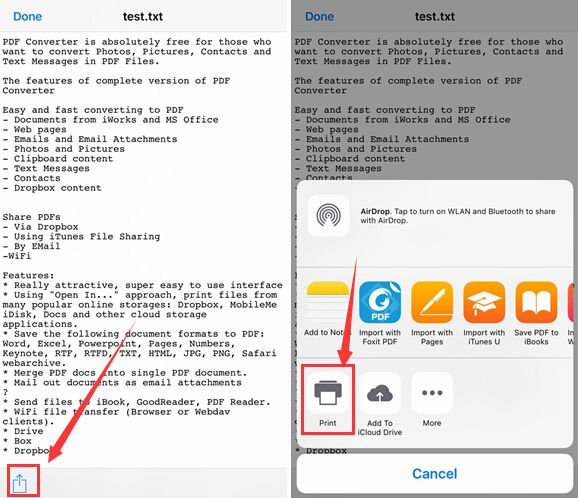
Étape 4 : Ne tenez pas compte de la sélection de l'imprimante en haut de l'écran, et passez directement à l'image d'aperçu en bas de l'écran. Pincez et zoomez sur la petite vignette d'aperçu pour transformer le tout en PDF.
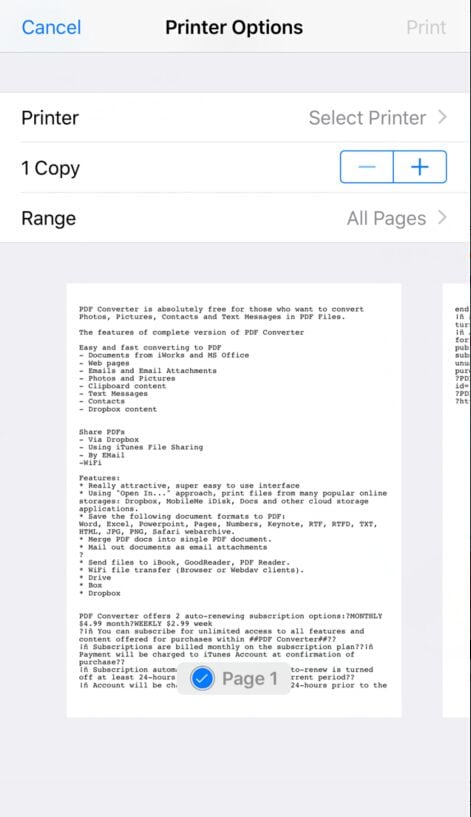
Étape 5 : Appuyez sur la nouvelle icône de partage pour enregistrer/exporter/partager votre nouveau PDF dans l'application iOS PDFelement.
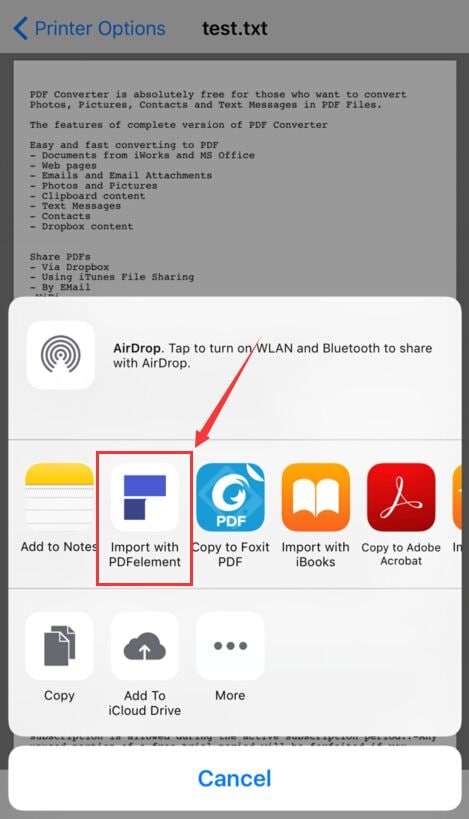
N'oubliez donc pas d'installer d'abord une application de lecture de PDF sur votre iPhone !
Deux applications qui peuvent convertir du texte en PDF
Si vous ne voulez pas utiliser l'option d'impression intégrée à l'iPhone, vous pouvez télécharger l'application de conversion de texte en PDF qui vous aidera à résoudre ce problème ! Je vous recommande ici deux applications qui permettent de convertir du texte en PDF.
1. PDF Converter Documents en PDF
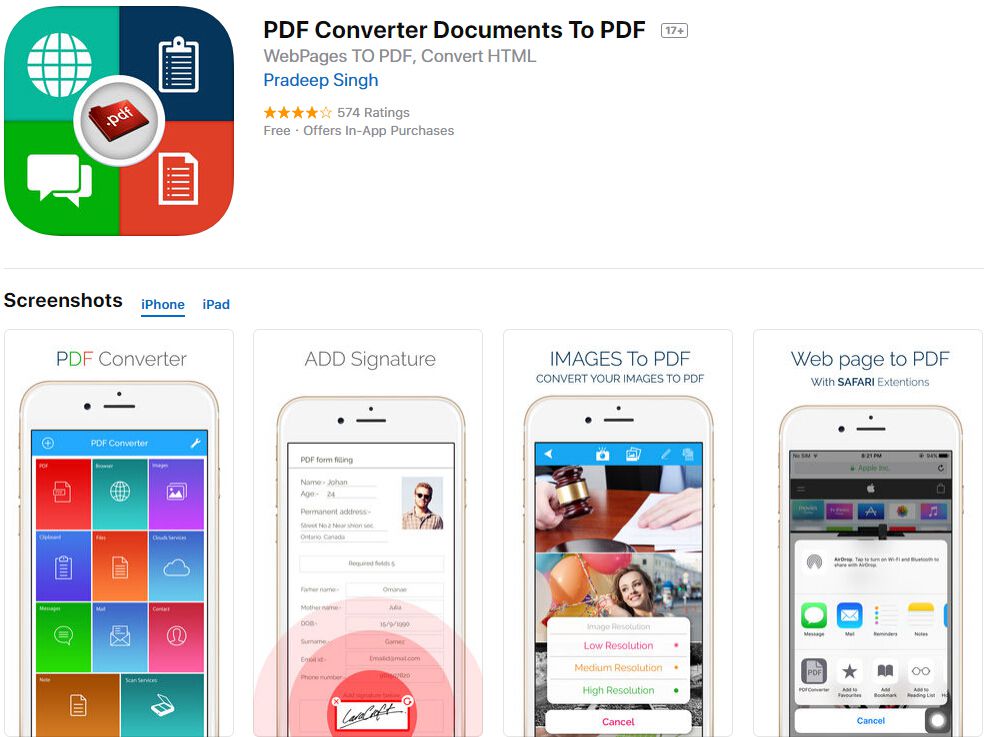
Il s'agit d'une application qui permet de convertir facilement du texte en PDF sur l'iPhone. Toutefois, cette application n'est pas uniquement destinée à l'iPhone, elle peut également fonctionner sur l'iPad. Cette application est dotée de nombreuses fonctionnalités. Par exemple, il est facile à utiliser et rapide. En effet, il dispose d'une bonne interface utilisateur qui rend le processus facile, même pour les utilisateurs novices. Avec cette application, vous pouvez fusionner les PDF créés en un seul document si vous le souhaitez et c'est un très bon avantage qu'elle offre aux utilisateurs. À la fin, vous pouvez partager le PDF par de nombreux moyens comme le Wi-Fi, l'e-mail et même Dropbox. L'application PDF Converter Documents to PDF offre bien plus que la simple conversion de texte en PDF sur iPhone et c'est pourquoi elle est très bien notée. Il est disponible sur l'app store et vous pouvez le télécharger gratuitement.
2. PDF Converter par Readdle
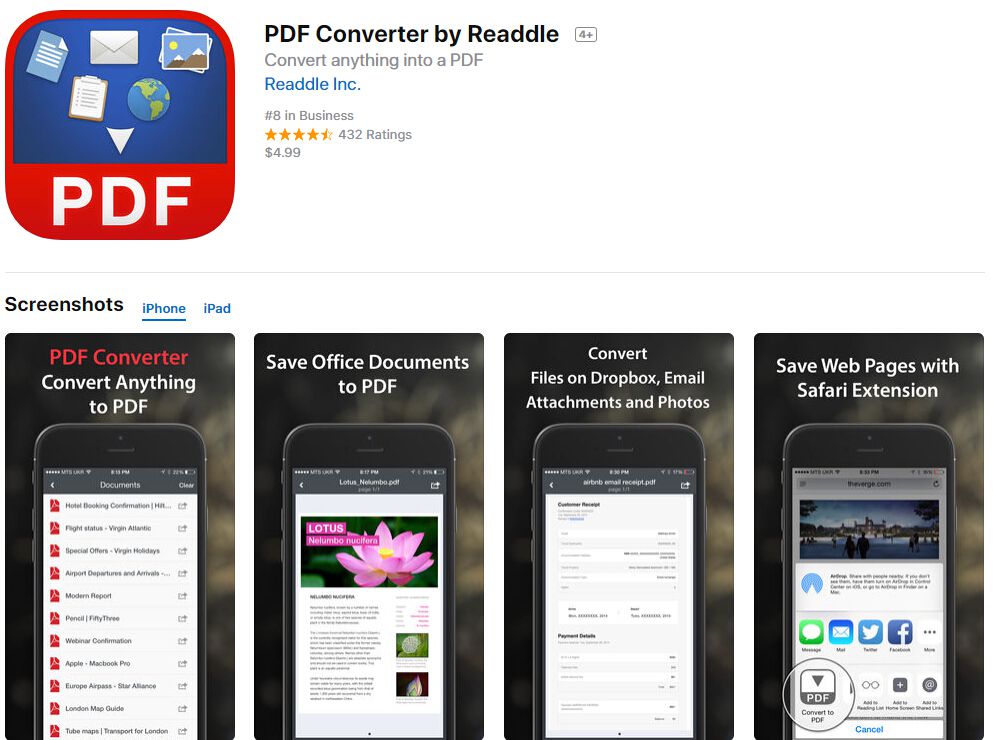
Il s'agit d'une autre application bien recommandée qui permet de convertir facilement du texte en PDF sur l'iPhone. En plus de l'iPhone, cette application fonctionne sur tous les autres appareils iOS. Cette application est très facile à utiliser et, comme celle citée plus haut, elle dispose d'une interface conviviale qui simplifie tout le processus de conversion. En fait, cette application apparaîtra toujours dans la liste " Ouvrir dans... " tant qu'elle sera installée sur votre appareil iOS. L'utilisation de cette application est très sûre, car toute la conversion est effectuée localement sur l'appareil et votre document ne quitte jamais l'appareil, même après la conversion. Avec cette application, vous pouvez également convertir et partager des fichiers sur d'autres dossiers de lecteurs iCloud. Après la conversion, vous avez la possibilité de les sauvegarder à nouveau sur le disque iCloud. En dehors de cela, vous pouvez également convertir des PDF à partir de documents sur Dropbox. PDF Converter by Readdle a une bonne réputation et il ne coûte pas cher sur app store.
Télécharger gratuitement ou Acheter PDFelement maintenant!
Télécharger gratuitement ou Acheter PDFelement maintenant!
Acheter PDFelement maintenant!
Acheter PDFelement maintenant!


Lire aussi
De la puissance de l'IA aux outils de masse - Le nouveau PDFelement facilite toutes vos tâches PDF.
Plus intelligent, plus rapide, plus simple. Ne manquez pas votre chance d'économiser !